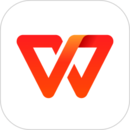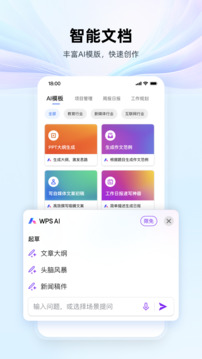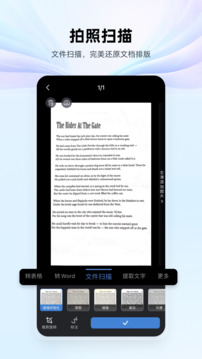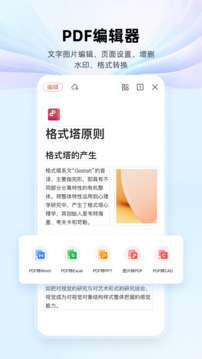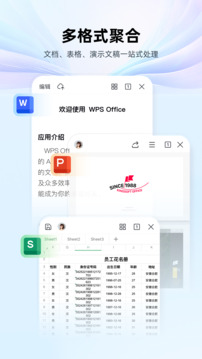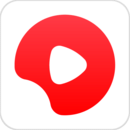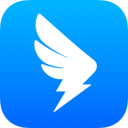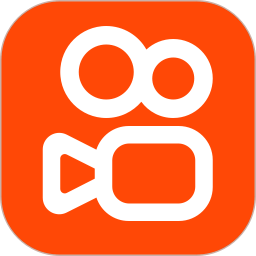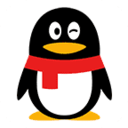wps office免费版手机版是一款能够为用户们去提供非常不错的办公文档处理功能的软件,在这里去进行各种文档内容的编辑处理整合,还可以去进行专属的加密打包等等操作,使用难度简单,各种实用功能让办公的效率更好,还有着多种格式文档支持使用!在wps office免费版手机版上去进行使用的时候难度还是比较低的,各种功能都很好的展现,可以去进行去进行设置一些参数内容,让用户们去进行使用的时候也有着更好的表现。在软件上还有着着各个文档类型的专属模板内容,去更好的使用这些模板来提供更多在处理上的便利,轻松展现出自己需要实现的效果使用。在wps office免费版手机版上感受更加便利的办公体验吧!软件还支持去进行协作办公,更好的和其他人一起协作处理,方便而实用!
wps office免费版手机版怎么新建文档?
1、在本站下载安装,运行软件并登录,进入首页,点击右下角的"+"按钮;
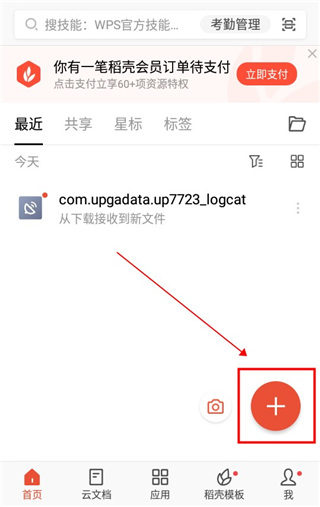
2、在弹出的界面中,选择新建文档;
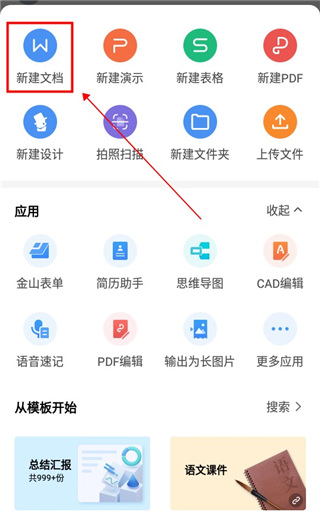
3、选择空白文档或者模板文档,以空白文档为例;
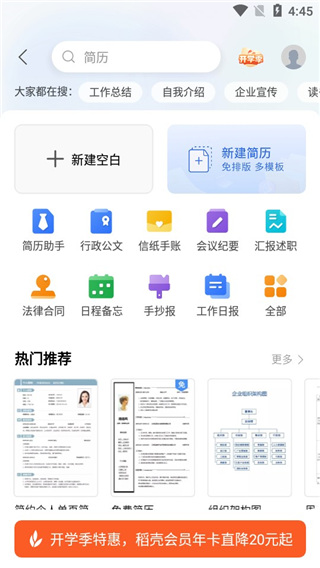
4、打开后选择你要编辑的内容,点击左上角的完成即可。
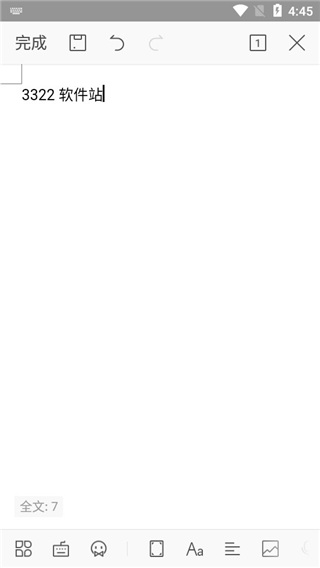
wps office免费版手机版怎么制作并保存表格?
1、打开手机wps ofice,点击右下角“+”按钮。
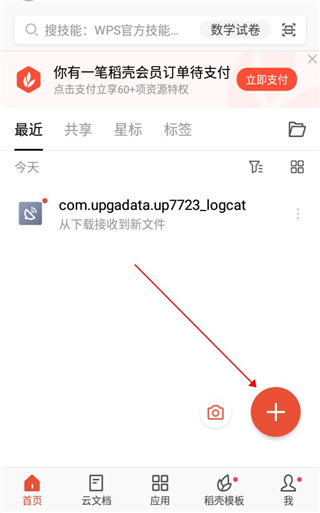
2、在新建选项中选择“新建表格”。
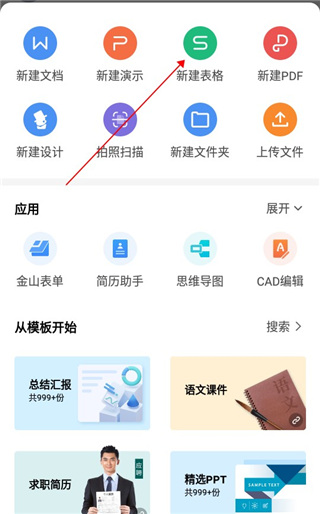
3、在“新建表格”界面,点击“新建空白”。
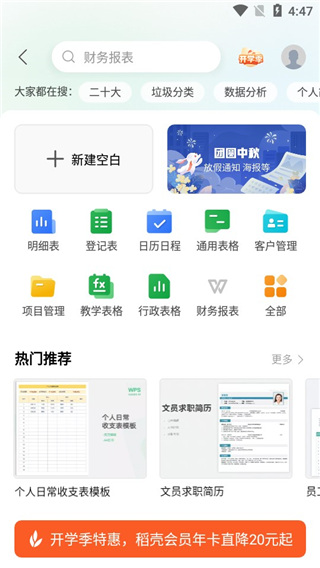
4、点击左下角工具按钮,在“开始”菜单中下滑选择“边框”。
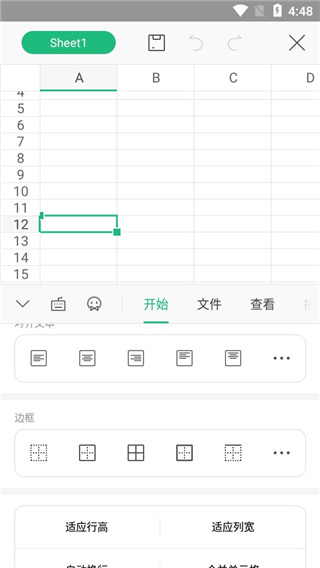
5、根据需要输入表格内容,设置完成后,点击左上角“保存”按钮。
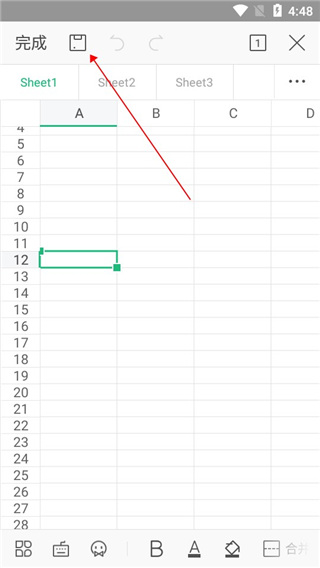
6、输入表格名称,点击“保存”按钮,完成操作。
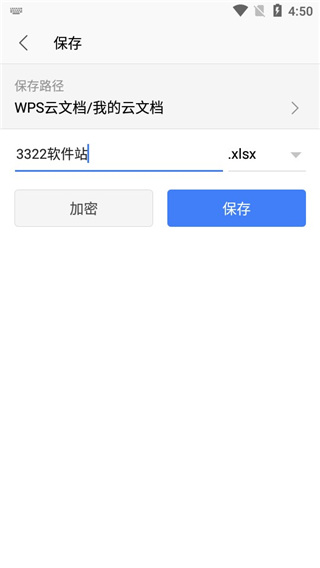
wps office免费版手机版使用教程怎么做表格
1、在首页里点击右下角的【+】按钮。
2、我们需要选择创建文件的类型,找到【新建表格】选项并点击。
3、在新建表格界面中我们可以使用一些模板,如果自己创建则点击【新建空白】。
4、这样就会创建一个新的表格,我们想要在某个单元格中输入内容就点击这个单元格。
5、点击之后就会出现输入界面,输入我们要的内容后点击旁边的【√】。
6、像这样就可以创建一个表格出现,当然我们也可以使用一些功能整理表格,点击左下角如图所示的功能。
7、接着我们就可以像电脑excel制作一样使用很多的功能,这里就不和大家赘述。
8、最后制作完成后点击保存,然后需要对表格命名,点击【确定】即可。
wps office免费版手机版怎么做文档
1、进入软件页面后,点击手机屏幕右下角的“+”
2、点击“新建文档”
3、再点击“新建空白”就可以新建一个文档了。
4、新建文档后就可以开始编辑内容了,做好文档后点击手机屏幕左上角的“完成”结束编辑。
5、文档做好后需要把它保存起来并命名方便下次查看,点击左上角的保存图标并命名,命名后点击“保存”。
wps office免费版手机版怎么打印文件
1、打开软件,然后打开一个文档。点击界面左下角的工具。
2、在工具界面,选择文件菜单栏,找到并点击打印选项。
3、点击打印后,会弹出一个选择对话框。点击更多打印方式。
tips:想要使用电脑端打用的话需要扫描电脑端wps的二维码。
4、进行打印设置。设置打印范围以及每页的版数等。所有设置完成后点击打印。
5、这里可以选择系统打印或云打印。云打印需要连接网络上的打印机。这里我选择点击系统打印服务。
6、在打印预览界面,点击选择打印机。通过wifi,usb等连接打印机后,即可打印。
wps office免费版手机版软件优势
1、独创照片墙形式,对历史记录一览无遗,同时提供文档标星、历史记录查看功能
2、支持打开及保存加密的DOC/DOCX/XLS/XLSX/PPT/PPTX/PDF文档,同时可对文档进行加密操作
3、支持FTP服务器文档的打开、下载以及上传功能
4、另存文件时可一键保存到快盘
5、兼容显示阿拉伯语文档内容
6、支持外接蓝牙和USB键盘及兼容底座键盘
7、可添加桌面小插件,文档浏览更加便捷
wps office免费版手机版使用教程
首先,用智能手机下载WPSOffices,并安装。
打开WPSOffice,首先看到的是,我最近阅读过的文档目录。你刚安装,所以界面是空的。点击目录,就可以接着看,它会定格在你之前阅读停止的地方。
WPSOffice主要可以用来阅读WORD文档(.Doc)、PPT文档、XLS文档(类似于Excel)、PDF文档、TXT文档,以及其它文档(.LOG、.HTML、.XML等不常用格式文档)。
WPSOffice可以编辑WORD文档(.Doc)、PPT文档、XLS文档(类似于Excel)、TXT文档,但是不能对PDF文档进行编辑。
编辑好的文档,可以通过另存,把格式转化为PDF文档。在阅读文档的时候,点击屏幕中间,底下会弹出“文件”和“查看”选项,点击“文件”---“另存为”,点击下拉列表,选择pdf,保存。这样,一个完美的PDF文档就出现了。
你可以把编辑好的文档保存在手机里面,也可以保存到WPS云空间里。云空间,需要在网络环境下注册帐号。